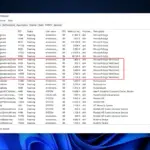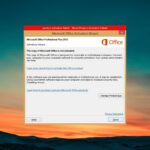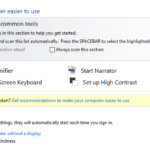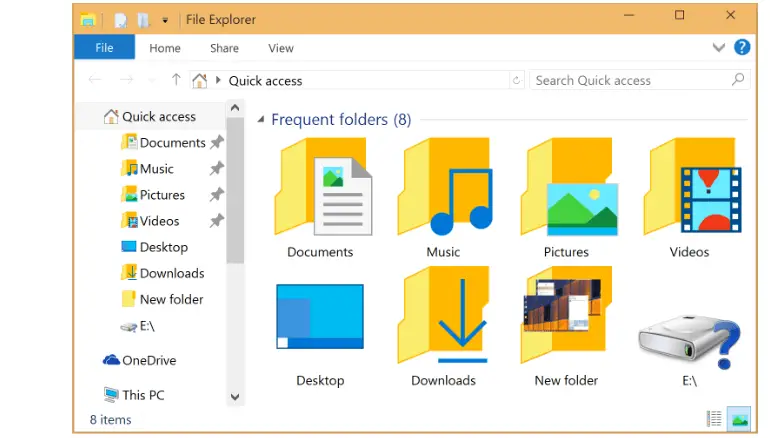
Y ahora algo para todos aquellos a los que les gusta usar atajos de teclado más que moverse y hacer clic con el mouse. En este breve artículo, le mostraremos cómo crear fácilmente una nueva carpeta con solo unos pocos botones del teclado.
Teclas de acceso directo para crear nuevas carpetas en Windows 10
Puede crear una nueva carpeta en el escritorio haciendo clic con el botón derecho en ella > Nuevo > Carpeta, pero incluso hay una forma más rápida de crear una nueva carpeta en Windows. Simplemente presione Ctrl + Shift + N y la nueva carpeta se creará automáticamente en su Escritorio, lista para ser renombrada o para almacenar algunos de sus archivos importantes.
Este acceso directo no funciona solo en el escritorio, porque también puede crear una nueva carpeta en el Explorador de archivos. El método es el mismo, simplemente abra el Explorador de archivos o la ubicación donde desea crear una nueva carpeta, presione Ctrl, Shift y N al mismo tiempo y la nueva carpeta se creará en segundos.
Si todavía tiene dificultades para administrar y crear una nueva carpeta, esta guía puede ayudarlo.
Cómo crear una nueva carpeta en el Explorador de archivos
Aquí hay otro consejo útil: si desea crear una carpeta en el Explorador de archivos, y luego también desea crearla en su escritorio, simplemente presione la tecla de Windows + D, y todas las carpetas o programas se minimizarán, dejándolo solo con Escritorio abierto. Luego, haz lo que te mostramos en este artículo y listo.
Este acceso directo también funciona en Windows 8 y Windows 7, ya que Microsoft decidió no cambiarlo en Windows 10, pero no funcionará en Windows XP. Si desea crear una nueva carpeta en el escritorio de Windows XP, utilizando solo métodos abreviados de teclado, tendrá que probar una combinación diferente de teclas. Para crear una nueva carpeta en Windows XP, primero debe mantener presionadas las teclas Alt + F, luego soltarlas y presionar rápidamente la tecla W, seguida de F.
Eso sería todo, ahora ya sabes cómo crear una nueva carpeta en Windows, usando solo un par de teclas de tu teclado.
El uso de métodos abreviados de teclado es muy útil, ya que puede hacer las cosas más rápidamente. Por supuesto, necesita saber qué combinaciones de teclas usar para obtener el resultado que desea. En caso de que no esté muy familiarizado con los métodos abreviados de teclado más útiles admitidos en Windows 10, aquí hay una guía que puede usar para obtener más información sobre los métodos abreviados de Windows.
Supongamos que ya no quiere usar atajos de teclado en su computadora. Bueno, hay algunos métodos que puede usar para deshabilitar estos accesos directos. Por ejemplo, puede desactivar las teclas de acceso rápido, usar un script dedicado para su Registro o puede deshabilitar absolutamente todos los atajos de teclado en su máquina usando el Registro de Windows. Para obtener instrucciones detalladas sobre los pasos a seguir, puede utilizar esta guía.
Desafortunadamente, su teclado puede romperse a veces y no podrá usarlo. Afortunadamente, ya abordamos este problema y compilamos algunas listas de soluciones para ayudarlo:
Si las soluciones anteriores no funcionaron y aún no puede usar su teclado, tal vez sea hora de obtener uno nuevo. Si no sabe cuáles son los mejores teclados para comprar para su computadora con Windows 10, puede consultar estas listas:
Listo, esperamos que esta guía le haya ofrecido toda la información que necesitaba.